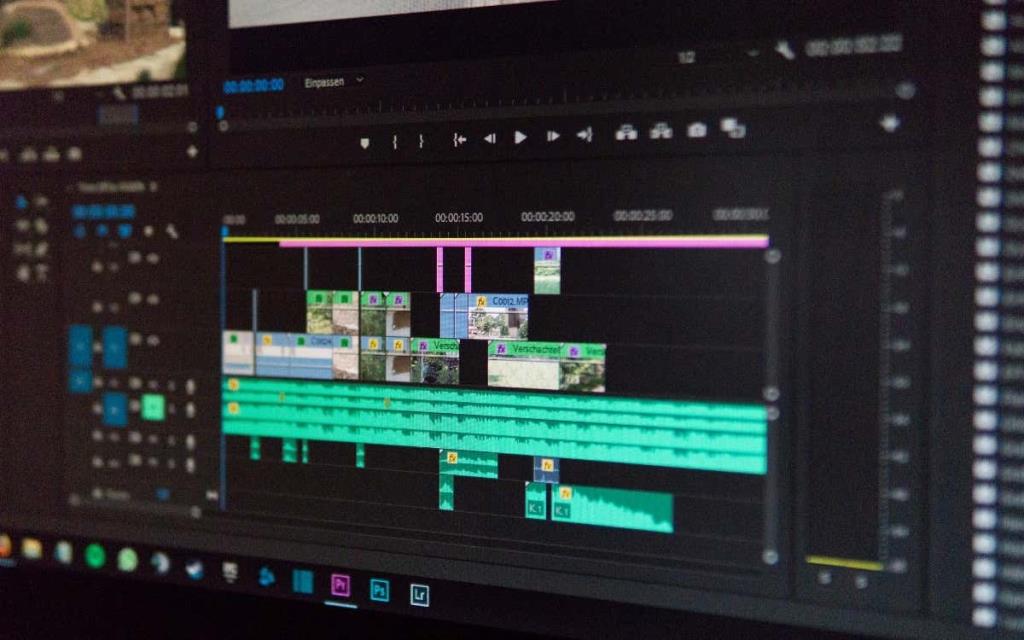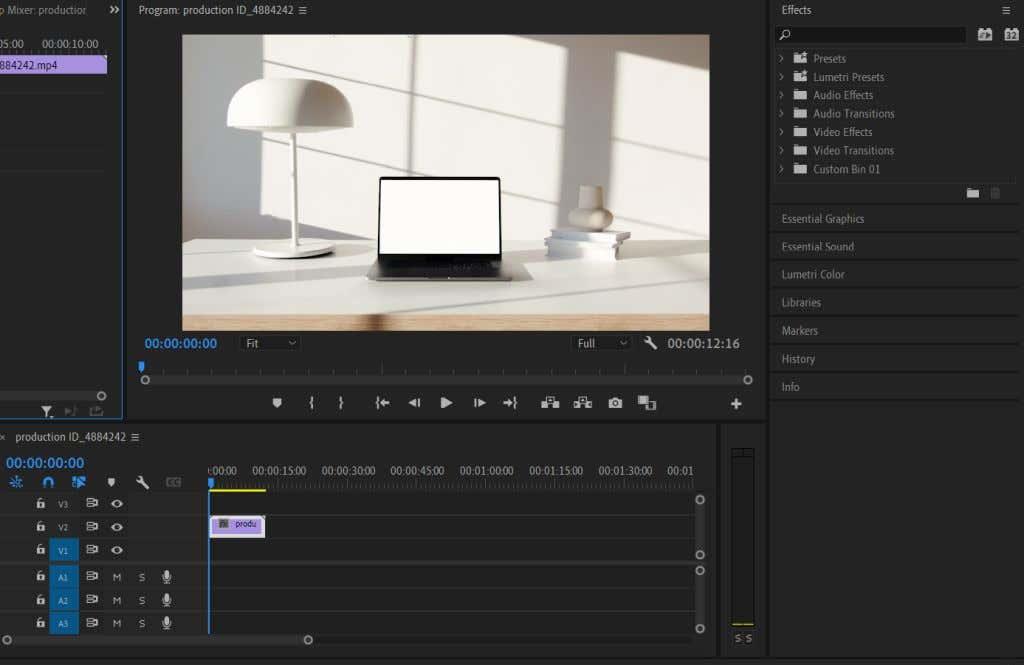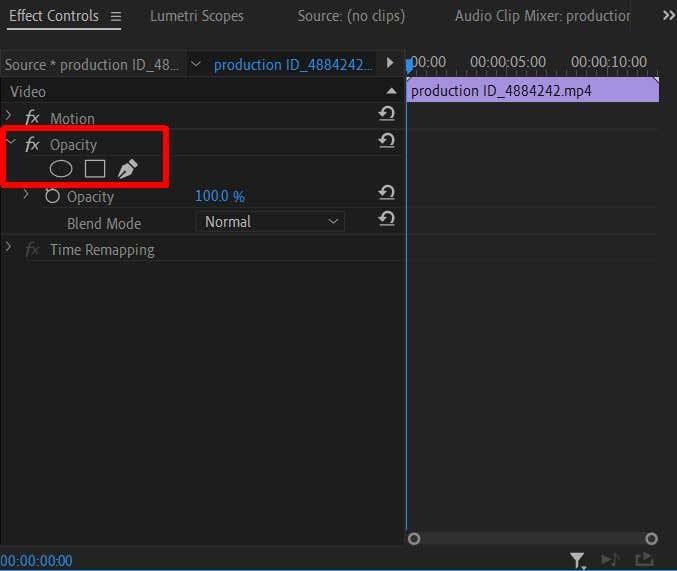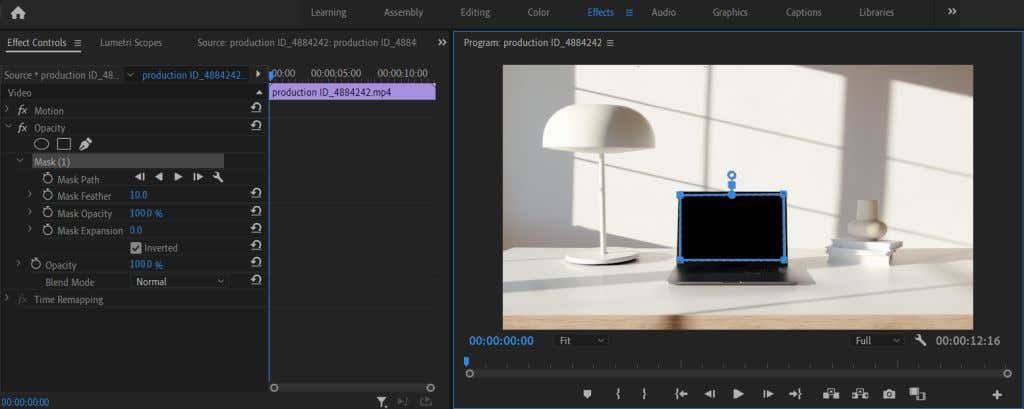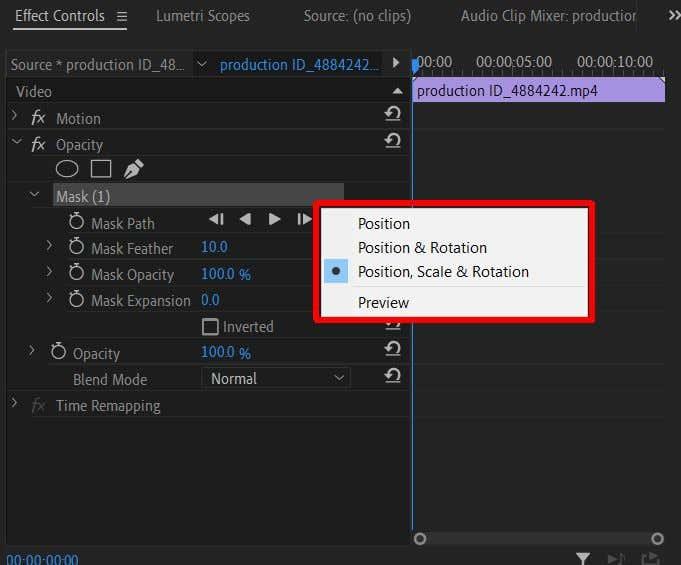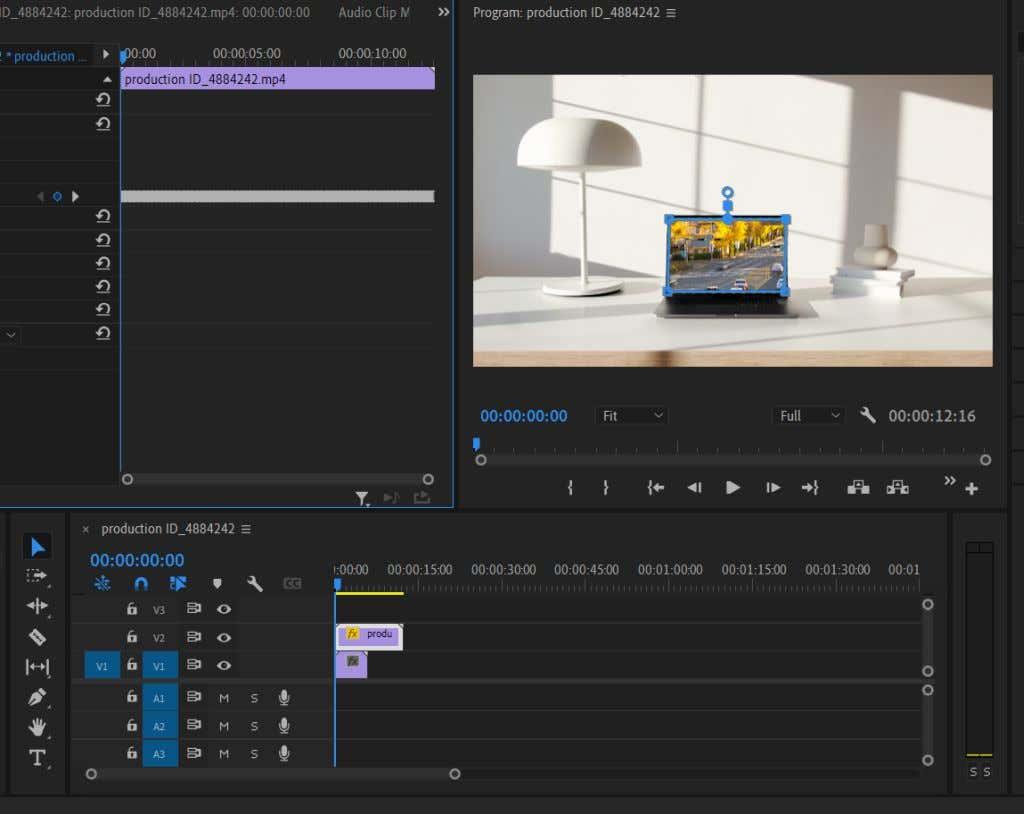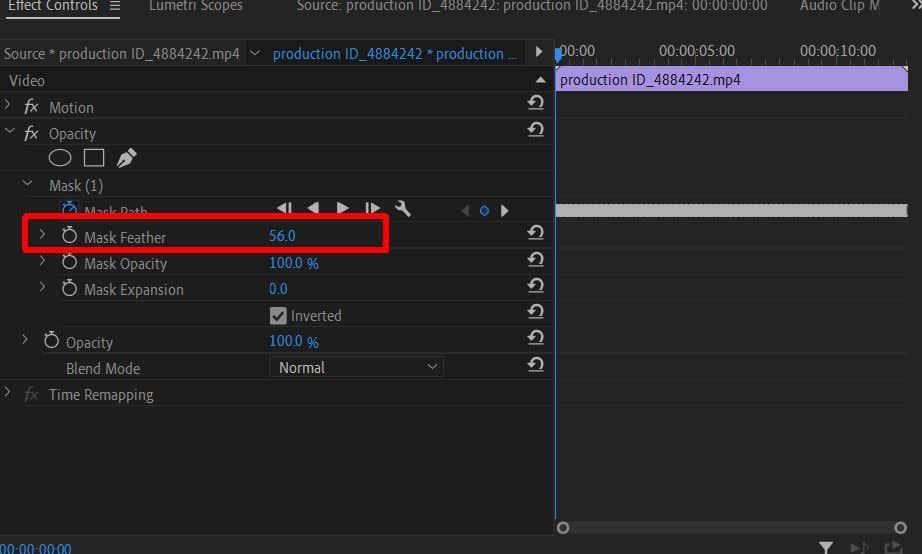Entre as moitas posibilidades para crear un vídeo interesante co software de edición Adobe Premiere Pro CC, a creación dun vídeo composto pode ser un método empregado en moitas situacións. Poñer un vídeo dentro doutro vídeo é moi útil para editar efectos especiais , pero comezar con esta técnica pode resultar un pouco abrumador. Especialmente se es un editor de vídeo principiante en Premiere, este tutorial pode axudarche a aprender a crear vídeos compostos no programa.
Crear este efecto terá que usar máscaras e seguimento de máscaras, o que non é necesariamente difícil, pero leva algún tempo. Non obstante, con estes pasos que se describen a continuación, poderás crear o teu efecto de edición de vídeo composto facilmente e obter un resultado final interesante e de aspecto profesional preparado para as redes sociais.
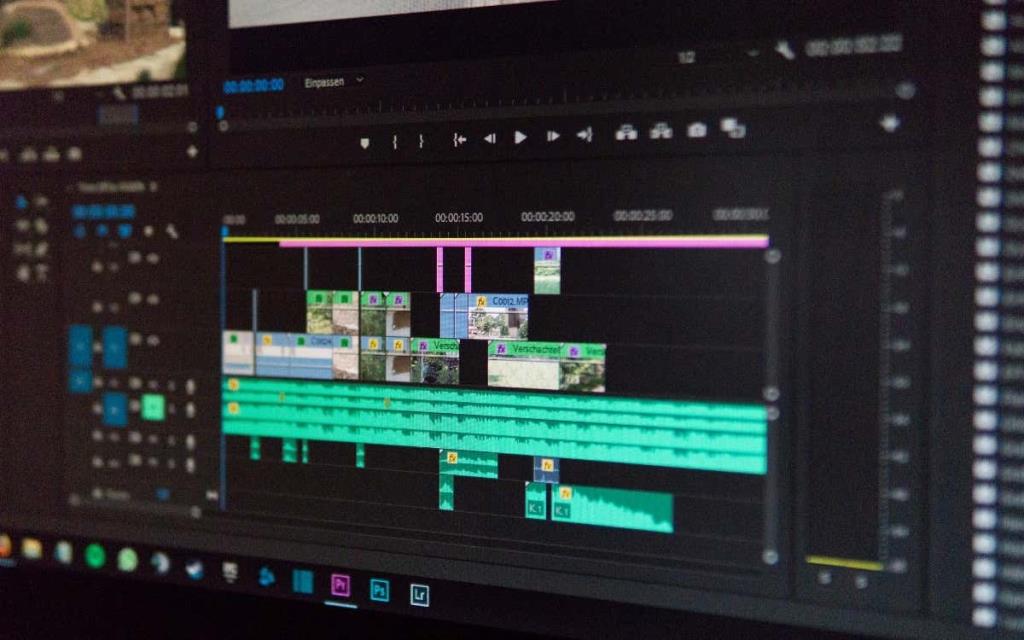
Como inserir un vídeo dentro dun vídeo
Para comezar, asegúrate de cargar os vídeos que queres usar para a composición na túa papeleira multimedia no teu novo proxecto. Podes seguir estes pasos para engadir o teu primeiro vídeo e crear unha máscara.
- Engade primeiro o vídeo no que queres colocar o segundo vídeo, na pista V2 da liña de tempo. Asegúrese de recortar o clip ou seleccionar os puntos de entrada e saída á lonxitude desexada.
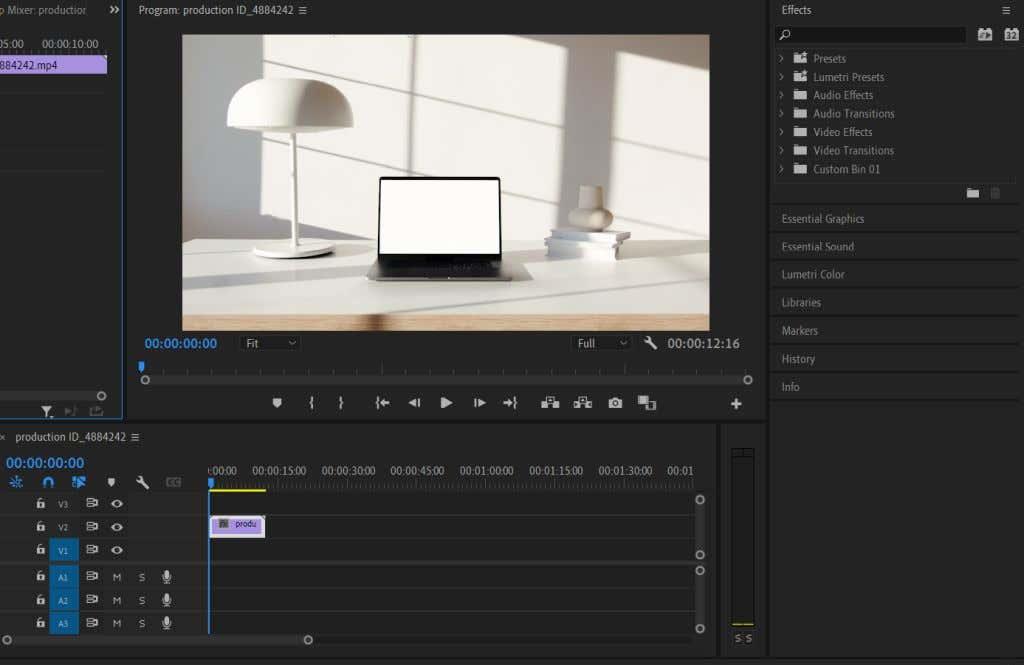
- Seleccione este clip e abra o panel Controis de efectos .
- Busca en Opacidade e verás iconas dunha elipse, un rectángulo ou un bolígrafo (debuxo libre). Selecciona un que se axuste ao obxecto que vai enmascarar, que é onde queres que vaia o segundo vídeo.
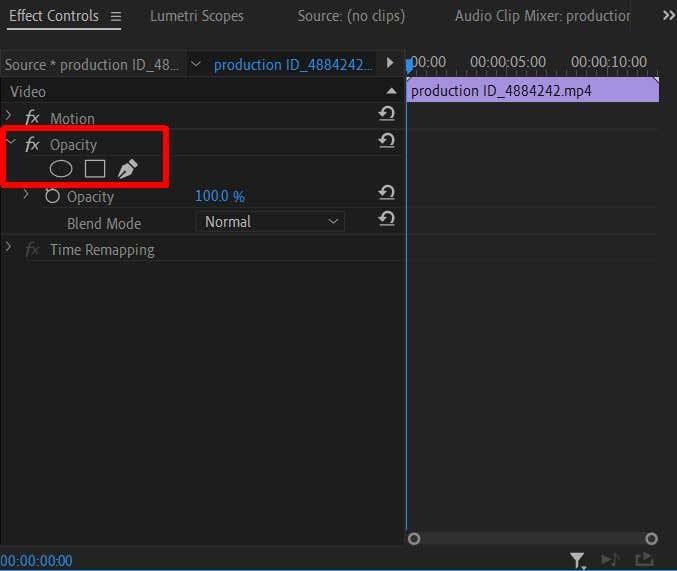
- Usando a ferramenta seleccionada, crea unha máscara que cubra a zona á que queres que vaia o segundo vídeo.
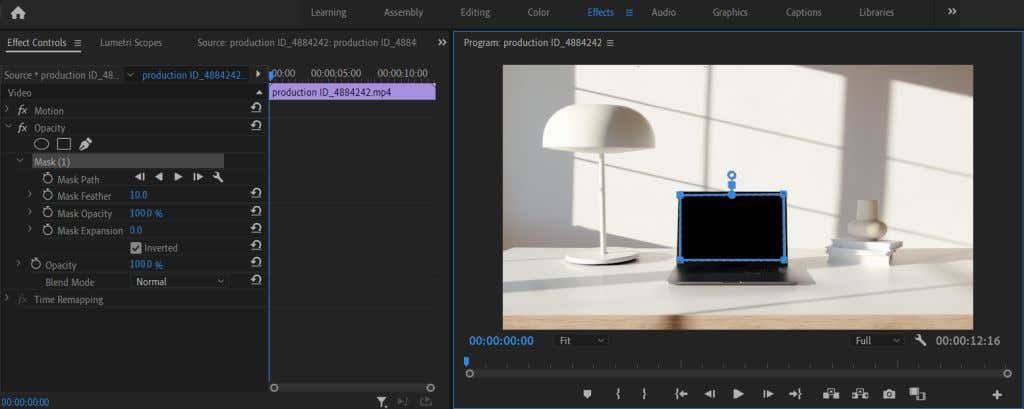
- Se o teu obxecto enmascarado se move no vídeo, terás que facer un seguimento da máscara. No panel Controis de efectos, faga clic na icona da chave inglesa xunto á opción Ruta da máscara e seleccione unha opción no menú despregable que funcione co seu obxecto. A continuación, fai clic no botón de reprodución situado á esquerda da chave inglesa.
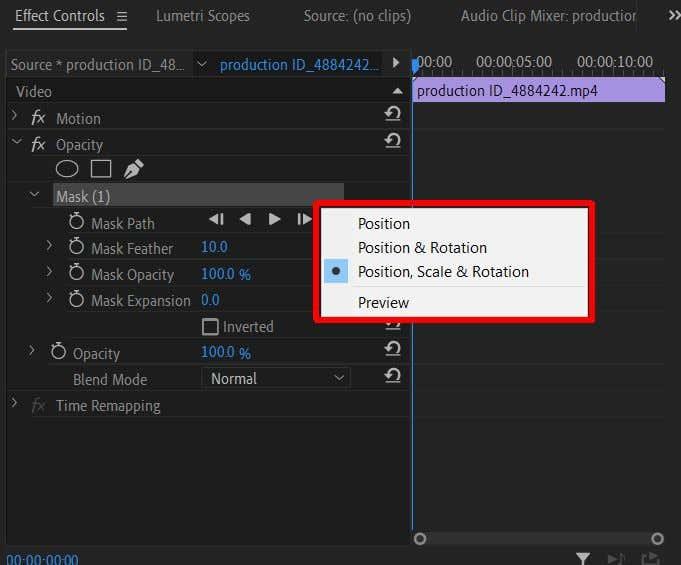
- Podes usar a opción Reproducir para ver como se ve o seguimento da máscara durante a reprodución e, se precisas arranxar algo, podes usar os controis de vista previa para mover os puntos onde sexa necesario.
Agora que creaches a máscara, poderás seguir adiante e engadir o teu segundo vídeo.
- Coloca o segundo vídeo na pista V1 na liña de tempo debaixo do teu primeiro vídeo.
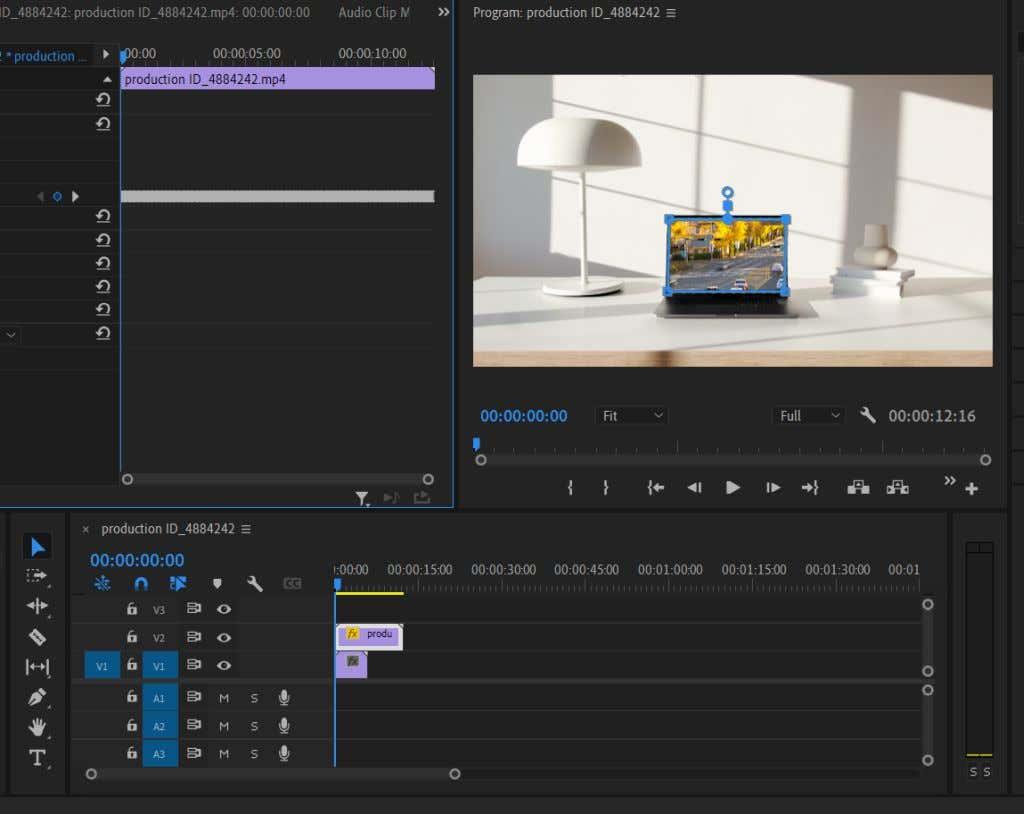
- Agora poderás ver como se ve o vídeo a través da máscara que creaches. Para colocalo correctamente no teu vídeo, utiliza as ferramentas Posición, Escala e Rotación na pestana Efectos. Se utilizas o seguimento de máscara cun obxecto en movemento, tamén podes ter que usar fotogramas clave para manter a posición do segundo vídeo en liña co obxecto.
Se non estás familiarizado co uso de fotogramas clave, consulta o noso artigo sobre o tema. Os fotogramas clave pódense usar para animar certos efectos se é necesario.
Consellos para crear un vídeo composto
Os pasos anteriores permítenche crear unha composición básica, non obstante, hai algunhas cousas máis que queres ter en conta que poden axudarche a afinar o teu vídeo.
Use a cor Lumetri
Cando xuntas dous videoclips separados por primeira vez, é moi probable que as cores non coincidan exactamente. Isto pode facer que o composto pareza menos harmonioso. Non obstante, se usas a cor de Lumertri para facer algún traballo de corrección de cor nun ou ambos os vídeos para que coincidan mellor, isto pode axudar moito con calquera inconsistencia.
Podes usar as opcións básicas de corrección de cor para cambiar as cousas de forma máis sutil, ou podes engadir algúns predefinidos ao vídeo para cambiar o aspecto xeral.
Feather Your Mask
Cando crees a túa máscara por primeira vez, verás unha opción chamada Pluma de máscara. Isto atenuará os bordos da máscara tanto como a estableza. Facer isto pode axudar a mesturar o vídeo engadido no primeiro e facer que pareza máis fluido.
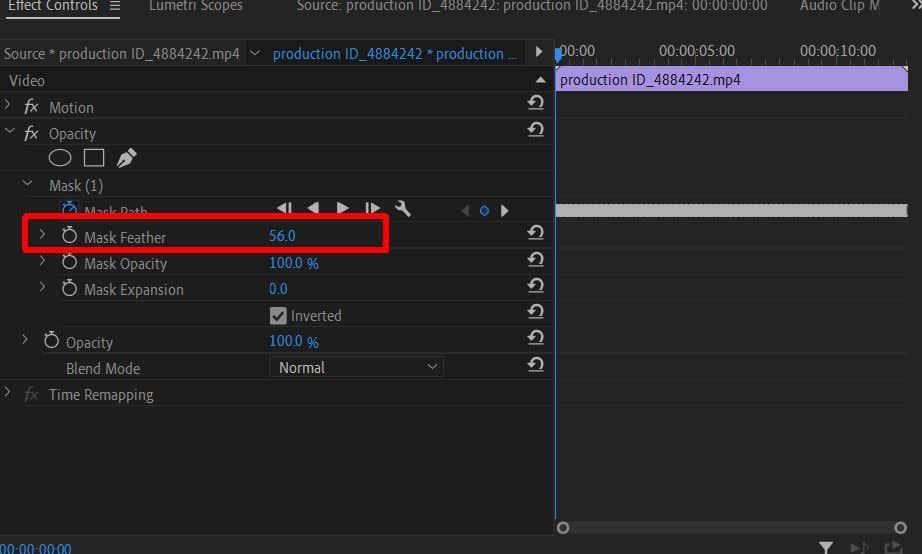
Quererás aumentar a pluma de máscara ata que os bordos estean lixeiramente borrosos, polo que se nota menos. Por suposto, se o teu proxecto específico o require, podes emplumar tanto ou pouco como queiras.
Tómate o teu tempo co seguimento de máscaras
Entendemos, o seguimento de máscaras pode ser un tedioso calvario. Pero paga a pena para un resultado final ordenado. Cando estea facendo o seguimento de máscaras, o mellor é asegurarse de que se está a seguir sen problemas. Cambiar os fotogramas clave do seguimento cando sexa necesario garantirá isto, e podes seguir reproducindo a vista previa e axustando o seguimento ata que se vexa suave.
Crea efectos especiais con vídeos compostos
A capacidade de xuntar dous ou máis vídeos pode permitir toneladas de usos creativos no contido de vídeo, e realmente o ceo é o límite á hora de crear vídeo composto. Canto mellor che fagas, máis efectos avanzados tamén podes facer. Este tutorial debería darche unha boa base de traballo para comezar e mellorar a creación de vídeos compostos.